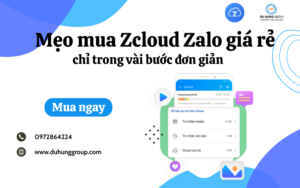- You have no items in your shopping cart
- Subtotal: 0.000₫

Hiện nay, để đảm bảo an toàn cho mọi người trước những diễn biến phức tạp của đại dịch covid-19 hầu hết các doanh nghiệp, trường học đã cho triển khai học tập và làm việc tại nhà. Zoom Meeting là phần mềm hỗ trợ hội họp và dạy học trực tuyến được sử dụng phổ biến nhất hiện nay. Mặc dù giao diện khá thân thiện với người dùng, tuy nhiên vì có nhiều người chưa hề biết đến và sử dụng phần mềm zoom trước đây cho nên không thể tránh khỏi những bối rối, bỡ ngỡ không biết phải bắt đầu sử dụng phần mềm zoom như thế nào và làm sao để sử dụng tối ưu các tính năng trên Zoom. Hiểu được những khó khăn đó, Du Hưng – nhà phân phối Zoom tại Việt Nam đã cho triển khai quay hàng loạt những video hướng dẫn sử dụng zoom để giúp cho mọi người có thể sử dụng Zoom được tốt hơn.
VIDEO HƯỚNG DẪN SỬ DỤNG ZOOM CHO NGƯỜI MỚI BẮT ĐẦU
Dưới đây Du Hưng xin giới thiệu đến mọi người 10 video hướng dẫn sử dụng Zoom cho người mới bắt đầu. 10 video dưới đây là 10 điều mà người dùng Zoom thường thắc mắc khi sử dụng cũng như những điều mà một người sử dụng Zoom cần phải biết được để có thể sử dụng Zoom tối ưu và tốt hơn:
1. Hướng dẫn đăng ký & cài đặt ứng dụng Zoom
Để có thể sử dụng Zoom thì việc đầu tiên cần làm đó là cài đặt ứng dụng về máy và đăng kí để bắt đầu sử dụng Zoom. Video dưới đây sẽ hướng dẫn cho bạn cách sử dụng tài khoản Zoom bao gồm:
- ĐĂNG KÍ TÀI KHOẢN
- CÀI ĐẶT PHẦN MỀM
- TỔ CHỨC MỘT CUỘC HỌP NHANH
2.Hướng dẫn tạo lịch cuộc họp trên Zoom
Để có thể tổ chức một cuộc họp theo lịch cố đinh mà bạn muốn, bạn có thể lên lịch cho cuộc họp trên Zoom. Sau khi lên lịch cuộc họp bạn có thể copy và gửi cho người tham gia để thông báo cho mọi người thời gian diễn ra cuộc hop. Bên cạnh đó, vào đúng thời gian diễn ra cuộc họp, Zoom sẽ gửi thông báo để nhắc bạn bắt đầu cuộc họp. Điều này còn giúp cho phòng khi quên mất thời gian tổ chức cuộc họp. Video dưới đây sẽ hướng dẫn cho bạn:
- CHI TIẾT CÁC BƯỚC ĐỂ TẠO LỊCH HỌP
- COPY THƯ MỜI GỬI CHO NGƯỜI THAM GIA
- BẮT ĐẦU CUỘC HỌP SAU KHI ĐÃ LÊN LỊCH
3. Hướng dẫn 3 cách mời người tham gia vào phòng họp trên Zoom
Để mọi người có thể tham gia vào cuộc họp của bạn thì bạn cần phải thực hiện gửi các thông tin là link cuộc họp hoặc ID và Pass của cuộc họp để mọi người có thể tham gia vào cuộc họp zoom của bạn. Trong video dưới đây, Du Hưng sẽ hướng dẫn cho bạn 3 cách để mời người tham gia vào phòng họp trên zoom.
- CÁCH 1: SỬ DỤNG ID VÀ MẬT KHẨU CÁ NHÂN CỦA MÌNH ĐỂ GỬI CHO NGƯỜI THAM GIA
- CÁCH 2: SỬ DỤNG LINK PHÒNG HỌP CỦA MÌNH ĐỂ GỬI CHO NGƯỜI THAM GIA
- CÁCH 3: GỬI THÔNG TIN CUỘC HỌP QUA MAIL CHO NGƯỜI THAM GIA (MAIL OUTLOOK/ GMAIL)
4. Hướng dẫn tham gia vào meeting của người khác trên Zoom
Để tham gia vào phòng họp zoom của người khác bạn cần sử dụng thông tin mà chủ phòng gửi cho bạn để tham gia vào phòng họp. Videp dưới đây sẽ hướng dẫn cho bạn chi tiết các cách để tham gia vào meeting của người khác trên zoom bao gồm:
- CÁCH THAM GIA VÀO PHÒNG HỌP ZOOM CỦA NGƯỜI KHÁC TỪ TRÌNH DUYỆT WEB (KHÔNG CẦN TẢI ỨNG DỤNG ZOOM)
- CÁCH THAM GIA VÀO PHÒNG ZOOM CỦA NGƯỜI KHÁC TRÊN ỨNG DỤNG ZOOM
- HƯỚNG DẪN TẠO TÀI KHOẢN, ĐĂNG NHẬP VÀ THAM GIA VÀO MEETING
5. Hướng dẫn bảo mật và quản lý phòng họp trên Zoom
Để đảm bảo an toàn bảo mật cho cuộc họp trên zoom, bạn cần phải sử dụng các tính năng bảo mật và quản lý người tham gia trong phòng họp. Video dưới đây sẽ hướng dẫn cho bạn cách sử dụng các tính năng bao gồm:
- TÍNH NĂNG WAITING ROOM – PHÒNG CHỜ
- TÍNH NĂNG LOCK MEETING – KHÓA PHÒNG HỌP
- HẠN CHẾ MỘT SỐ QUYỀN CỦA NGƯỜI THAM GIA
- MỜI NGƯỜI THAM GIA RA KHỎI PHÒNG HỌP VÀ NGĂN HỌ QUAY TRỞ LẠI GÂY RỐI
6. Hướng dẫn Chia Sẻ Màn Hình trên Zoom
Chia sẻ màn hình là một tính năng của zoom cho phép mọi người tham gia có thể chia sẻ màn hình của mình, tài liệu, video đến toàn bộ mọi người tham gia trong phòng họp zoom ứng dụng cho việc dạy học, trình bày, .. Video dưới đây sẽ hướng dẫn cho bạn:
- CÁCH CHIA SẺ MÀN HÌNH
- CÁCH TRÌNH CHIẾU VIDEOVÀ ÂM THANH
- CÁCH CHỈ CHIA SẺ ÂM THANH TỪ MÁY TÍNH CỦA MÌNH
- CÁCH TRÌNH CHIẾU POWERPOINT (PPT)
- CÁCH XỬ LÝ KHI NGƯỜI THAM GIA KHÔNG THỂ CHIA SẺ MÀN HÌNH
7. Hướng dẫn cách cài đặt hình nền ảo trên phần mềm Zoom
Nếu bạn muốn che đi không gian xung quanh chỉ hiển thị hình ảnh của bản thân thì bạn có thể sử dụng tính năng nền ảo trên zoom. Trong Video dưới đây Du Hưng sẽ hướng dẫn cho bạn chi tiết cách sử dụng tính năng này bao gồm:
- CÁCH CHỌN NỀN ẢO MẶC ĐỊNH TRÊN ZOOM
- CÁCH THÊM HÌNH ẢNH LÀM NỀN ẢO TRÊN ZOOM
- CÁCH THEO VIDEO LÀM NỀN ẢO TRÊN ZOOM
8. Hướng dẫn cách ghi hình và lấy file cuộc họp đã ghi trên Zoom
Để người dùng có thể xem lại cuộc họp hay những ai không thể tham gia cuộc họp có thể xem lại cuộc họp thì Zoom có hỗ trợ tính năng ghi âm cuộc họp. Trong video dưới đây chúng tôi sẽ hướng dẫn cho bạn cách ghi lại cuộc họp trên zoom và cách xem lại file cuộc họp đã được ghi trên zoom. Video bao gồm:
- CÁCH GHI LẠI CUỘC HỌP ZOOM TRÊN MÁY TÍNH
- CÁCH GHI LẠI CUỘC HỌP ZOOM TRÊN ĐÁM MÂY (CLOUD)
- CÁCH XEM LẠI CÁC FILE CUỘC HỌP ĐÃ ĐƯỢC GHI
9. Hướng dẫn sửa lỗi mất kết nối loa mic khi họp zoom
Đôi khi trong quá trình sử dụng hoặc khi mới sử dụng zoom bạn có thể gặp một số lỗi về mất kết nối âm thanh khi tham gia cuộc họp zoom. Trong video này, Du Hưng sẽ hướng dẫn cho bạn cách xử lý lỗi mất kết nối loa và mic khi tham gia cuộc họp:
- CÁCH SỬA LỖI MẤT HOẶC KHÔNG CHỌN ĐƯỢC LOA MIC TRONG PHÒNG HỌP ZOOM
- CÁCH SỬA LỖI MẤT ÂM THANH DO MỘT ỨNG DỤNG KHÁC ĐANG SỬ DỤNG MIC VÀ LOA CỦA BẠN
10. Một số thủ thuật sử dụng Zoom hiệu quả
Trong video này, Du Hưng sẽ hướng dẫn cho bạn một số mẹo sử dụng ứng dụng zoom cho những người mới sử dụng zoom, giáo viên và học sinh mới làm quen với zoom. Video sẽ bao gồm:
- CÁCH ĐỔI NGÔN NGỮ ỨNG DỤNG ZOOM
- KIỂM TRA VÀ CHỌN LỰA CAMERA KHI HỌP ZOOM
- KIỂM TRA LOA VÀ MICRO TRƯỚC KHI THAM GIA VÀO PHÒNG HỌP ZOOM
- KIỂM TRA CAMERA, LOA VÀ MICRO TRONG KHI THAM GIA PHÒNG HỌP ZOOM
- PHÍM TẮT CÁC THAO TÁC TRONG PHÒNG HỌP ZOOM
- LƯU DANH BẠ VÀ MỜI HỌP NHANH QUA ZOOM
Trên đây là tổng hợp những video cho người mới bắt đầu sử dụng zoom hoặc những ai sử dụng zoom nhưng chưa nắm rõ hết những tính năng trên zoom có thể tham khảo để sử dụng zoom được hiệu quả hơn. Nếu bạn có bất kì thắc mắc nào về cách sử dụng zoom hoặc cách sửa các lỗi trên zoom vui lòng liên hệ ngay đến hotline 19006069 để được bộ phận nhân viên kĩ thuật của chúng tôi hỗ trợ tốt nhất.
Để xem thêm các video hướng dẫn sử dụng và khắc phục các lỗi thường gặp khác trên Zoom, bạn có thể truy cập vào kênh Youtube của Du Hưng tại đây: https://www.youtube.com/c/DuhungVn/playlists
>> Xem thêm bài viết: Hướng Dẫn sử dụng Zoom cho người mới bắt đầu
THÔNG TIN LIÊN HỆ
CÔNG TY CỔ PHẦN CÔNG NGHỆ DU HƯNG
Hotline kỹ thuật: 19006069
Email: [email protected]
Hotline sales: 028-7300-0246
TP.HCM: 215/56 Đường Nguyễn Xí, P.13, Q.Bình Thạnh, HCM
HÀ NỘI: 170 Đường Trần Duy Hưng, P.Trung Hòa, Q.Cầu Giấy, Hà Nội

; ?>)